小编教你查看电脑配置的方法
- 分类:Win7 教程 回答于: 2019年04月18日 11:20:00
想必对于喜欢组装电脑的朋友而言对电脑配置都不会感到而陌生吧,反之对于新手朋友来说就困难了,那么该如何看电脑配置呢?查看电脑配置方法有哪些呢?下面小编将会一一的给大家介绍查看电脑配置的操作步骤。
小伙伴当你们在买电脑的时候是不是经常都会听到促销人员将配置如何如何呢?那么你们知道怎么自己简单进行的查看自己电脑的配置情况吗?要是不太清楚该如何查看电脑配置的话,那么就随小编一块去了解一下这个方面的知识吧。
1.点击“开始”→在开始界面中的搜索框中输入“cmd”→并按下回车键。如图1所示:
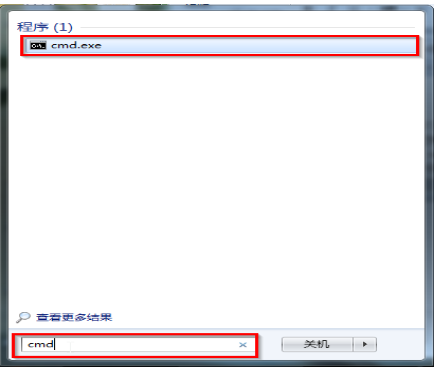
配置图-1
2.在出现的cmd命令提示符界面中输入systeminfo→并按下回车。如图2所示:
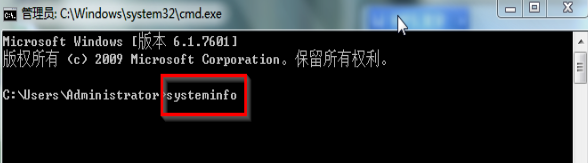
电脑配置怎么看图-2
3.接着你所需要的电脑配置信息就出现在界面里了。如图3所示:
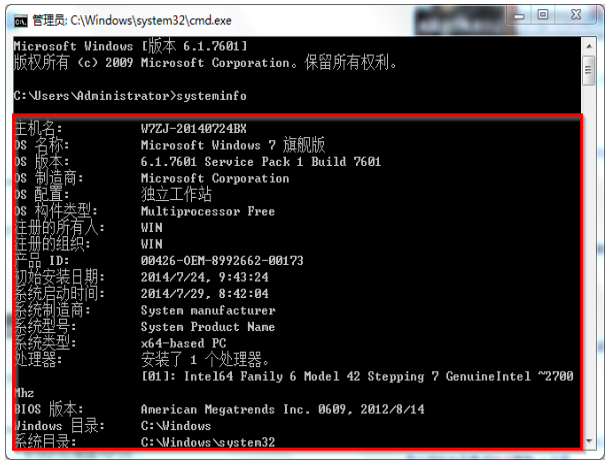
如何查看电脑配置图-3
方法二:win7系统DirectX诊断工具
1.同时按下键盘上的windows键和字母键R→在出现的运行窗口中→输入“dxdiag”→点击“确定”。如图4所示:
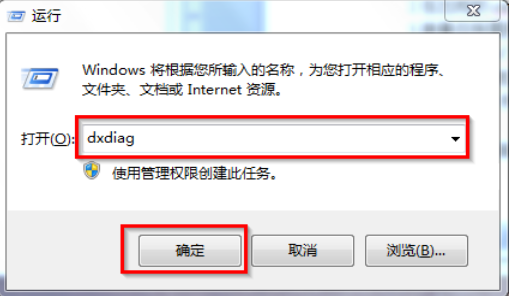
如何查看电脑配置图-4
2.接着会出现DirectX诊断工具窗口→选择“否”即可。如图5所示:
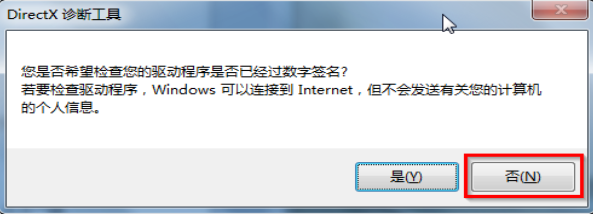
如何查看电脑配置图-5
3.在DirectX诊断工具的“系统”和“显示”栏目可以看到我们所要的电脑配置情况,如图6-7所示:
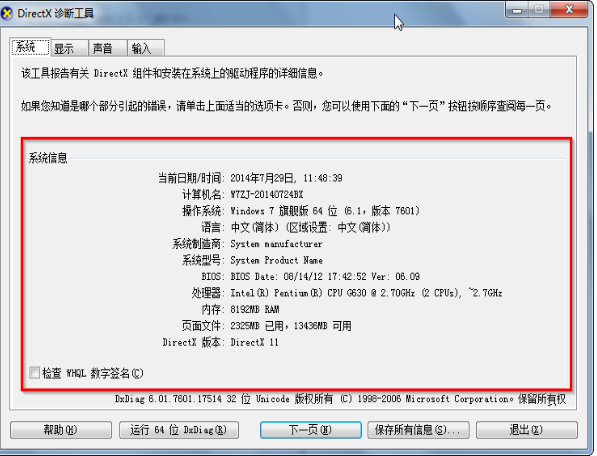
电脑配置怎么看图-6
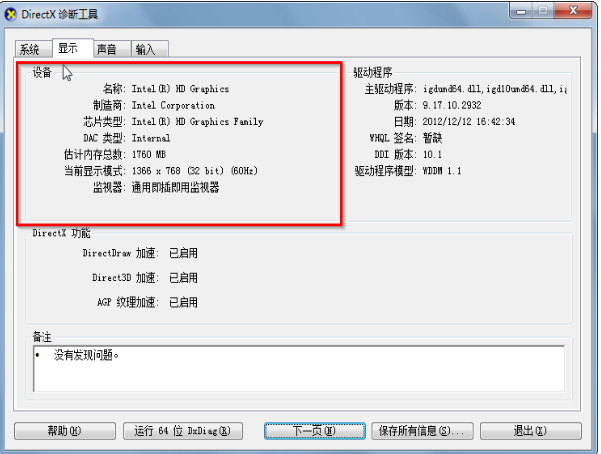
配置图-7
方法三:win7系统多界面组合查看电脑配置
1.选中桌面上的“计算机”→鼠标右键→属性,查看电脑的CPU和内存,如图8所示:
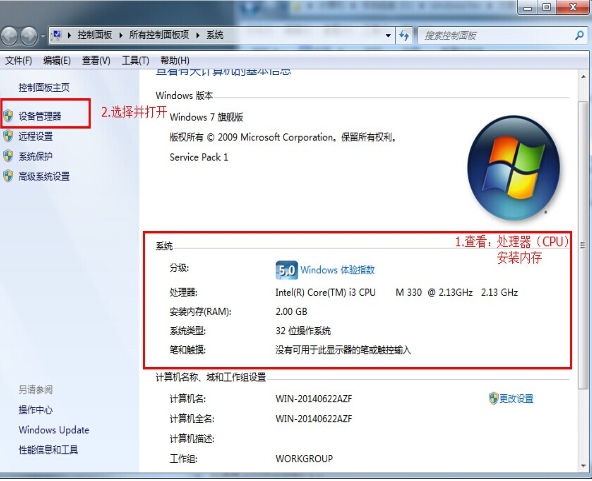
电脑图-8
2.查看完毕后,选择左边的“设备管理器”,如上图8所示。
3.选择设备管理器界面中的“处理器”和“显示适配器”可以看到更详细的CPU信息和显卡信息,如图9所示:
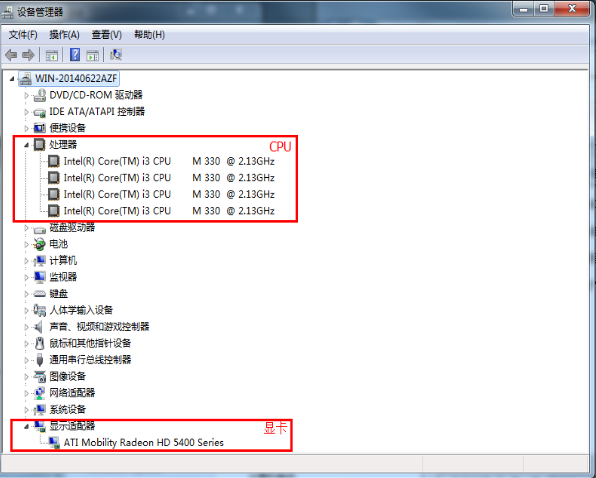
电脑图-9
4.选中计算机→鼠标右键→在右键菜单栏选择“管理”→在打开的计算机管理界面左侧树型图中选择“磁盘管理”,在界面右边出现的各个磁盘进行点选,就可以查看各个磁盘容量大小及分配情况,如图10所示:

如何查看电脑配置图-10
 有用
26
有用
26


 小白系统
小白系统


 1000
1000 1000
1000 1000
1000 1000
1000 1000
1000 1000
1000 1000
1000 1000
1000 1000
1000 1000
1000猜您喜欢
- 图文演示联想thinkbook15改win7系统教..2021/06/10
- 简述怎么用光盘重装系统win7..2023/04/08
- win7系统怎么重装系统教程2022/11/08
- 小编教你电脑srt文件怎么打开..2017/10/31
- 如何重装win7系统电脑系统进不去..2022/06/23
- 华为笔记本重装系统win7的方法..2023/02/09
相关推荐
- 为你解答win7如何开启混响模式..2018/11/13
- 教你原版win7旗舰版光盘安装教程..2021/09/11
- 原版windows7系统旗舰版64位正版官网..2017/06/16
- win7鼠标设置在哪,小编教你win7鼠标设..2018/07/21
- 方正电脑在线重装win7系统2020/07/13
- win7安全模式下修复系统方法步骤..2023/01/21

















